WordPressを使って匿名でブログを書きたいと思いませんか? ブログを始めたいけれど、実名を載せるのはちょっと…という方も多いのではないでしょうか。

注意:このガイドは、リスクの高い仕事をしているジャーナリストや内部告発者のためのものではありません。 彼らはTORや他のツールを使うべきです。
匿名ブログの長所 & 短所
単に自分の意見を表明するために匿名でブログを書きたいと思っているユーザーはたくさんいます。 彼らの多くは、実生活での自分の見方に影響を与えることを恐れて、匿名を希望しています。
匿名でブログを書くことには長所と短所があり、ブログを書き始める前にそれらを理解することが重要です。
WordPressを使った匿名ブログの長所
- 批判されることなく自分の意見を表現する自由
- 個人のアイデンティティや情報を保護する
- 創作・芸術の自由
。
WordPressを使った匿名ブログの短所
- 自分のブログをフォローしてくれている人と会うことができない
- マネタイズの選択肢が限られている。
- Google AdSenseを使うことはできますが、個人情報をGoogleと共有する必要があります。
- もし誰かが本気であなたのブログを追跡したとしても、あなたにたどり着くことは可能です。
そんなわけで、WordPressを使って匿名でブログを書く方法を見てみましょう。
How to Start an Anonymous Blog using WordPress
WordPressには2種類のウェブサイトがあります。 まず、ホスト型のブログサービスであるWordPress.comと、セルフホスト型として知られるWordPress.orgがあります。 WordPress.comとWordPress.orgの違いについては、こちらのガイドをご覧ください。
セルフホスト型のWordPressブログを始めるには、ドメイン名とWebサイトのホスティングアカウントが必要です。
Bluehostをお勧めします。 Bluehostは世界最大級のホスティング会社で、公式に推奨されているWordPressホスティングプロバイダーです。
詳細については、WordPressブログの始め方の記事をご覧ください。
WordPressをインストールしたら、匿名にしてみましょう。
Using Whois Privacy
ドメイン名を購入する際には、名前、住所、電話番号、電子メールアドレスなどの連絡先情報を入力する必要があります。
顧客のプライバシーを保護するために、多くのドメイン名プロバイダーは、Whoisプライバシーと呼ばれるサービスを提供しています。 このサービスでは、少額の料金を支払うことで、お客様の代わりに彼らの連絡先情報を表示します。
ほとんどのホスティング会社では、セットアップの際にドメインプライバシーを購入することができます。
ほとんどのホスティング会社では、セットアップ中にドメインプライバシーを購入することができます。例えば、Bluehostではサインアップ中にオプションを提供しています。
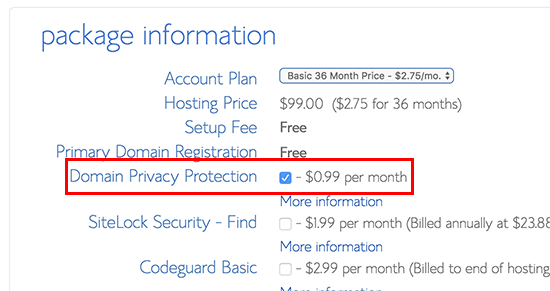
セットアップ中に購入しなかった場合は、ホスティング アカウントのダッシュボードのドメイン セクションからいつでも有効にできます。
ブログ用メールアドレスの使用
次のステップは、WordPressウェブサイトとWordPressの作者プロフィールに使用する新しいメールアカウントを作成することです。 Gmail のような無料のメールサービスプロバイダを利用することもできますし、Proton Mail のようなプライベートなメールサービスを利用することもできます。
メールアカウントを作成したら、そのメールを WordPress の管理用メールアドレスとして追加する必要があります。
このメールアドレスは、WordPressの通知メールを送信するために使用されます。
これを行うには、WordPressの管理画面で「設定」→「一般」ページに移動し、新しいメールアドレスをそこに追加します。
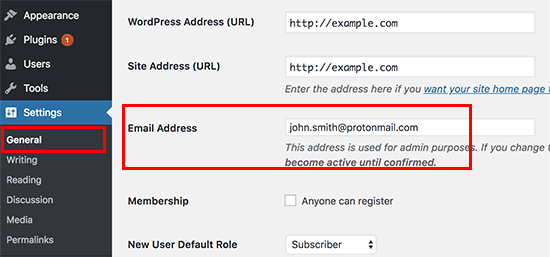
設定を保存するために、「変更を保存」ボタンをクリックするのを忘れないでください。
次に、同じメールアドレスを作者のプロフィールページに追加する必要があります。
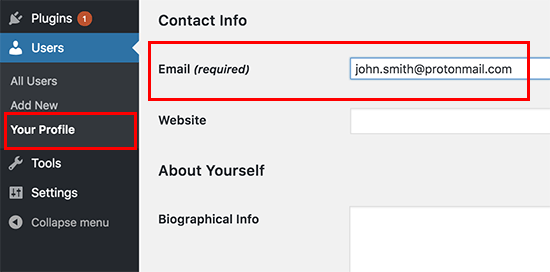
変更を保存するには、[Update Profile]ボタンをクリックするのを忘れないでください。
gravatar を使用して、ブログ記事の著者プロフィールの横に匿名のプロフィール画像を表示することもできます。
Tip: WordPress からのメールを受信できない場合は、WordPress がメールを送信しない問題を解決する方法をご覧ください。 WordPress のセキュリティを向上させるためには、ユーザー名や著者名として admin だけを使用することはできません。
ペンネームを追加するには、「ユーザー」の「あなたのプロフィール」ページにアクセスし、「ニックネーム」フィールドの横に名前を追加する必要があります。
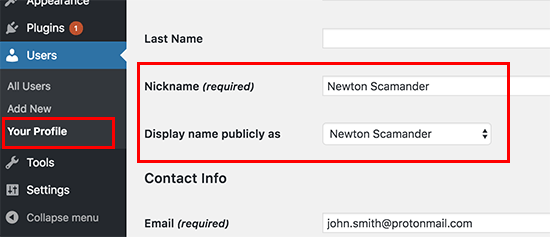
このユーザープロファイルには、本当の姓名を追加しないことが重要です。
変更を保存するために「プロフィールを更新」ボタンをクリックするのを忘れないでください。
VPNの使用
VPNとは、インターネット接続を保護し、自分のアイデンティティを守るのに役立つ仮想プライベートネットワークのことです。
通常、すべてのインターネットトラフィックは、世界中に散らばるさまざまなサーバーを経由します。
VPNは、あなたのコンピュータと外の世界をつなぐネットワークとして機能します。
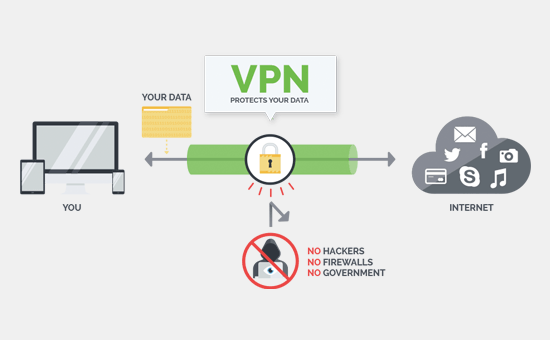
ここでは、最良のVPNサービスプロバイダーのリストを紹介します。 私たちは、IPVanishを使用することをお勧めします。 IPVanishは軍用レベルの暗号化を提供し、数百のサーバーを備えています。
この記事が、WordPressを使って匿名でブログを書く方法の一助となれば幸いです。
この記事が気に入っていただけましたら、ぜひYouTubeチャンネルでWordPressのビデオチュートリアルをご覧ください。
この記事が気に入ったら、YouTubeチャンネルでWordPressのビデオチュートリアルをご覧ください。